Wordは文章内の文字を置換することができます。
こんな人に向けての記事です。
- ある文字を別の文字へ一斉に置き換えたい
- 文章の一部分だけを置換したい
- 改行を置換したい
今回は、Wordの文字を置換する方法を紹介します!
Wordの文字を置換する
Microsoft 365 Office 2021 2019 2016 2013 2010
置換する
それではさっそく、Wordの文字を置換してみましょう!
「ホーム」タブをおし、右の方にある「置換」をおします。
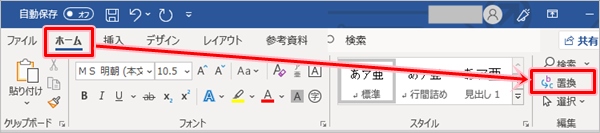
Wordが折りたたまれている場合は「編集」の中に「置換」があります。
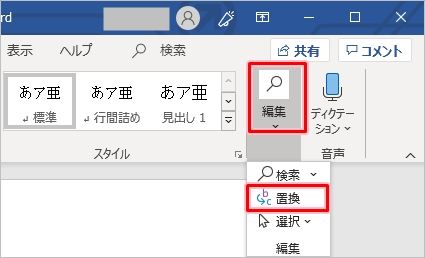
ショートカットキーで置換を開くには、Ctrl キーと H キーをおします。
「検索する文字列」に置換したい(置換前)の文字を入力します。「置換後の文字列」に置換後の文字を入力しまします。「すべて置換」ボタンをおします。
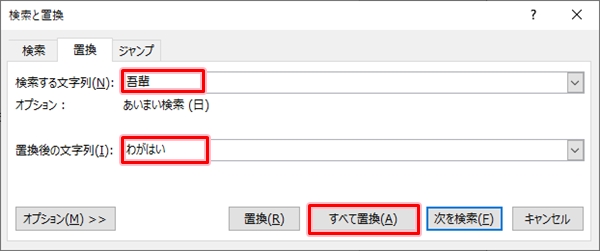
「吾輩」→「わがはい」に置換することができました。

一部のみを置換する
先ほどはすべての文章を対象に置換しましたが、一部の段落だけを置換したいケースもあります。
一部の文章内の文字を置換するには、置換する前に対象の文章を選択します。ここでは1つ目の文章のみを選択しました。
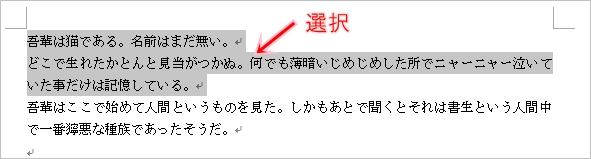
「ホーム」タブをおし、右の方にある「置換」をおします。
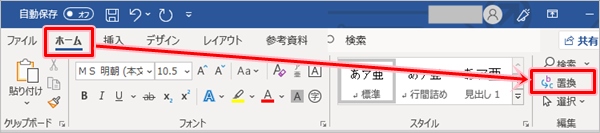
置換する文字を入力し、「すべて置換」ボタンをおします。
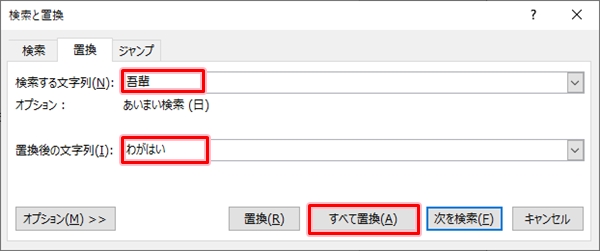
選択した文章だけが置換されました。残りの文章は置換されませんした。

これで一部のみを置換することができました。
改行を置換する
Wordでは改行を置換することもできます。

置換をして改行を削除することもできます。ここでは改行を置換して削除してみましょう!
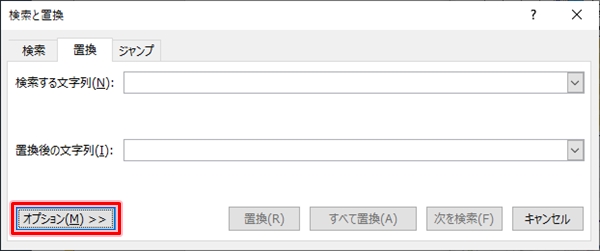
「あいまい検索」のチェックを外して、「特殊文字」→「段落記号」をおします。
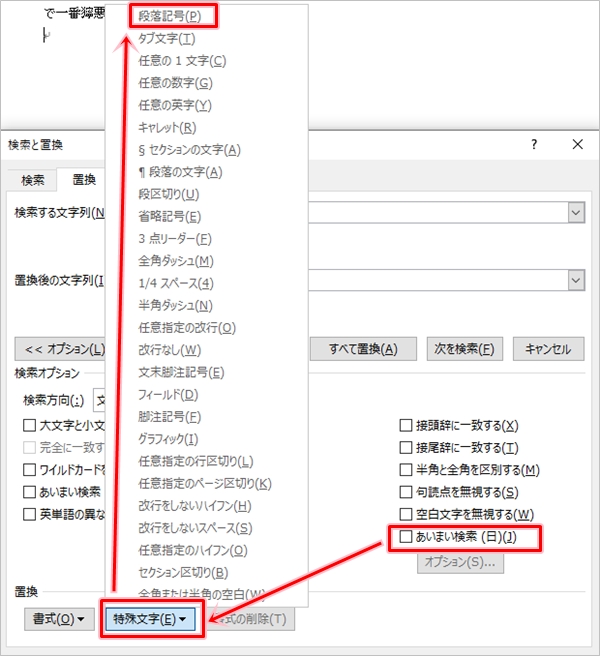
「検索する文字列」に「^p」が入りました。「置換後の文字列」は何も入力しなければ改行を削除できます。ここでは何も入力せずに「すべて置換」ボタンをおします。
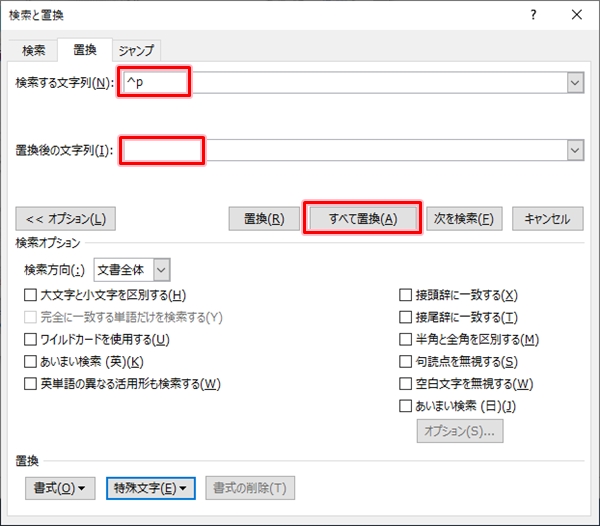
Wordの文章にある改行がすべて置換されて削除されました。

このように、文字だけでなく改行などの記号も置換することができます。
Wordでは簡単に文字を別の文字に置き換える置換ができるので、ぜひ試してみて下さい!
Wordヘルプ:テキストを検索および置換する
以上、Wordの文字を置換する方法でした。

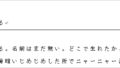
コメント